編輯:關於Android編程
Notification是顯示在手機狀態欄的通知,Notification通知是具有全局性的通知,一般通過NotificationManager來進行管理.
一般運用Notification的步驟如下:
下面通過一個實例來演示上面的用法,先看一張效果圖
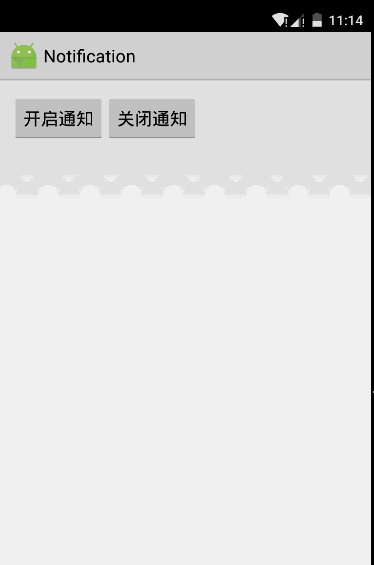
一.獲取系統的NotificationManager
private NotificationManager nm;
@Override
protected void onCreate(Bundle savedInstanceState) {
super.onCreate(savedInstanceState);
setContentView(R.layout.activity_main);
//獲取系統的通知管理
nm = (NotificationManager) getSystemService(NOTIFICATION_SERVICE);
}
二.為主布局的兩個按鈕添加監聽事件,然後分別設置啟動通知,並設置各種屬性和取消通知
各種屬性代碼中介紹的很詳細,具體可以參考API
啟動通知
public void send(View view){
//用於打開通知啟動另一個Activity
Intent intent = new Intent(MainActivity.this,OtherActivity.class);
//用於延遲啟動
PendingIntent pi = PendingIntent.getActivity(MainActivity.this, 0, intent, 0);
//設置通知
Notification notify = new Notification.Builder(this)
//設置打開該通知,通知自動消失
.setAutoCancel(true)
//設置顯示在狀態欄的通知提示消息
.setTicker("新消息")
//設置通知欄圖標
.setSmallIcon(R.mipmap.ic_launcher)
//設置通知內容的標題
.setContentTitle("一條新通知")
//設置通知內容
.setContentText("恭喜你通知欄測試成功")
//設置使用系統默認的聲音,默認的led燈
.setDefaults(Notification.DEFAULT_SOUND | Notification.DEFAULT_LIGHTS)
//ALL的話則是全部使用默認,聲音,震動,閃光燈,需要添加相應權限
// .setDefaults(ALL)
//或者自定義聲音
//setSound(Uri.parse())
//設置要啟動的程序
.setContentIntent(pi)
//最後用build來建立通知
.build();
//發送當前通知,通過NotificationManager來管理
nm.notify(1,notify);
}
這裡用的OtherActivity是通過通知啟動的另一個Activity,為了啟動需要在清單文件中加入此Activity,並且因為用到了閃光燈和振動器,所以也需要添加相應的權限
<activity android:name=".OtherActivity"> </activity> <uses-permission android:name="android.permission.FLASHLIGHT"/> <uses-permission android:name="android.permission.VIBRATE"/>
取消通知
//取消通知
public void closed(View view){
nm.cancel(1);
}
用起來相當很方便.最後附上主界面布局
<LinearLayout xmlns:android="http://schemas.android.com/apk/res/android"
xmlns:tools="http://schemas.android.com/tools" android:layout_width="match_parent"
android:layout_height="match_parent" android:paddingLeft="@dimen/activity_horizontal_margin"
android:orientation="horizontal"
android:paddingRight="@dimen/activity_horizontal_margin"
android:paddingTop="@dimen/activity_vertical_margin"
android:paddingBottom="@dimen/activity_vertical_margin" tools:context=".MainActivity">
<Button
android:layout_width="wrap_content"
android:layout_height="wrap_content"
android:text="開啟通知"
android:onClick="send"
android:id="@+id/btnstartnotification"
/>
<Button
android:layout_width="wrap_content"
android:layout_height="wrap_content"
android:text="關閉通知"
android:onClick="closed"
android:id="@+id/btnstopnotification"
/>
</LinearLayout>
以上就是關於Android Notification通知的詳細內容,希望對大家的學習有所幫助。
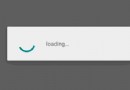 Android自定義ProgressDialog加載圖片
Android自定義ProgressDialog加載圖片
為了提高用戶體驗,我們肯定希望該Dialog能更加炫酷,讓用戶看著更舒服。那如何做呢,當然是我們自己定義一個ProgressDialog了。一、使用系統加載框mDialo
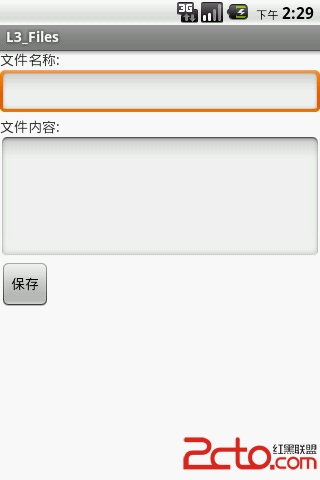 學習Android之第八個小程序文件保存(Notification、AndroidTestCase)
學習Android之第八個小程序文件保存(Notification、AndroidTestCase)
效果圖: .java文件有MainActivity.java、FileService.java、FileServiceTest.java, .xml文
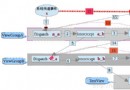 Andorid事件傳遞過程
Andorid事件傳遞過程
一個好的應用與用戶的體驗分不開,用戶體驗好就是對事件的處理適當.要處理好Android事件處理,就必須了解Android中事件的傳遞過程.下面是我對Andorid事件的理
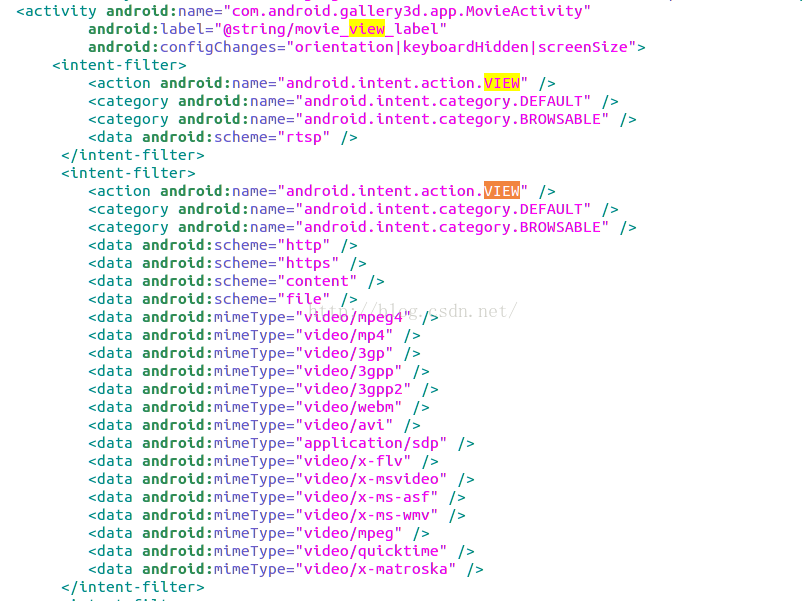 Android播放視頻之VideoView
Android播放視頻之VideoView
目前很多app都會有短視頻內容,這裡就來講一下android中播放視頻的幾種方式。Android播放視頻有三種方式:1,調用系統已有的播放軟件播放視頻。2,使用andro